に取り組むとき Windows 10- ベース コンピュータ 、デスクトップPCとラップトップの両方でそれを行うことができます。 実際、オペレーティングシステムは、いくつかのより具体的なオプションを使用して、それぞれのケースのニーズに適応します。
そして、ほとんどの場合、両方のモダリティのニーズは同じであることに留意する必要があります。 これは、機能、セキュリティ、またはインターフェイスの外観の両方に拡張されるものです。 しかし、前述したように、これは特定の場合にわずかな違いがあるものです。 これらすべての主な理由は、ラップトップが持つ自律性とバッテリーの問題にあります。 デスクトップ中 PC 常にメインに接続されていますが、ラップトップは必ずしも接続されていません。

しかし、ラップトップの排他的な機能に加えて、両方のための他の有効な機能もありますが、この特定のケースでカスタマイズできることにもっと興味があります。 たとえば、 画面の明るさ 調整。 デスクトップPCでは、これはより快適に動作するように考慮されていますが、ラップトップでは、自律性にも大きく影響します。 そのため、これらのコンピューターの多くのユーザーは、バッテリーを使用してより長く作業できるように、その明るさを下げています。 これは、から簡単に達成できるものです。 通知センター タスクバーにあります。
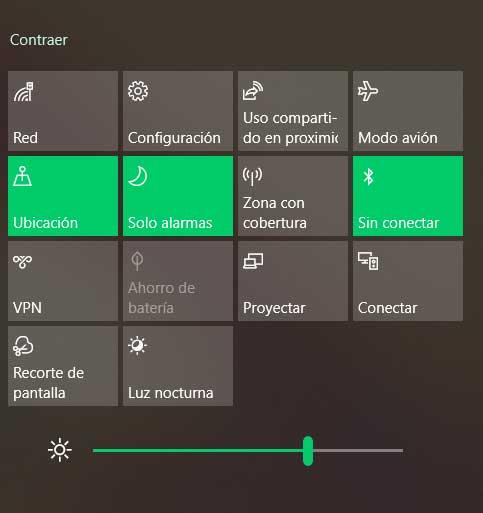
Windowsの消費電力を制御する
すでに述べたように、このようにしてWindowsを使用すると、コンピューターを使用して日常的にエネルギー消費を制御および管理できます。 これは、ノートブックで特に重要なことです。 さて、私たちにアイデアを与えるために、現在のコンピュータは私たちが自由に使えるようにしています 機能性 これにより、PCの特定のコンポーネントのアクティビティを一時停止できます。 いずれにせよ、これは私たちがそれを使用していないときに発生し、したがってある程度のエネルギーを節約することができます。
原則として、これは通常問題を引き起こさない一般的に有益な手段です。 しかし、他の多くのセクションと同様に Windows 、物事は必ずしも私たちが望むように進むとは限りません。 これは、これらの先験的に有益な機能のいくつかが問題になるためです。 これもできます 翻訳する チームにやや不安定になります。 もちろん、この時点で、コンポーネントの一時停止は通常有効になっていますが、これから説明するように、非アクティブ化するのは非常に簡単です。 特にこれらのラインでは、ハードドライブのサスペンションに焦点を当てます。
オペレーティングシステム自体が、参照しているこの一時停止を無効にするいくつかの方法を提供していることは言及する価値があります。 おそらく最も手頃でシンプルなのはWindowsです 電源設定 。 一方、以下に示すように、サードパーティのアプリケーションを使用することもできます。
Windowsがハードドライブを一時停止しないようにする
電源設定から
したがって、前に述べたように、まず最初に、レドモンドシステムがディスクドライブを挿入するのを防ぐ方法を見ていきます。 スリープモード それ自体で。 まず最初に、Windowsオペレーティングシステムの電源設定により、 エネルギー消費 PCのだけでなく、サスペンションとハードウェアのオプションをカスタマイズします。 これは、この場合の手元の状況など、多くの状況で非常に役立ち、エネルギー消費と節約に関連するすべてのオプションがあります。 これは、タスクバーの右側にあるアイコンからアクセスできる機能です。 右クリックします マウス ボタンをクリックし、[電源オプション]を選択します。
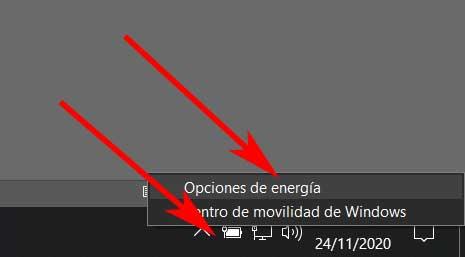
これにより、新しい構成ウィンドウが表示され、[プラン構成の変更]リンクをクリックします。 次に、以下で インタフェース Windowsが表示するように、接続されているかどうかに関係なく、機器の動作を定義するいくつかのドロップダウンリストが表示されます。 しかし、私たちが興味を持っているのは、[高度な電源設定の変更]というリンクをクリックすることです。
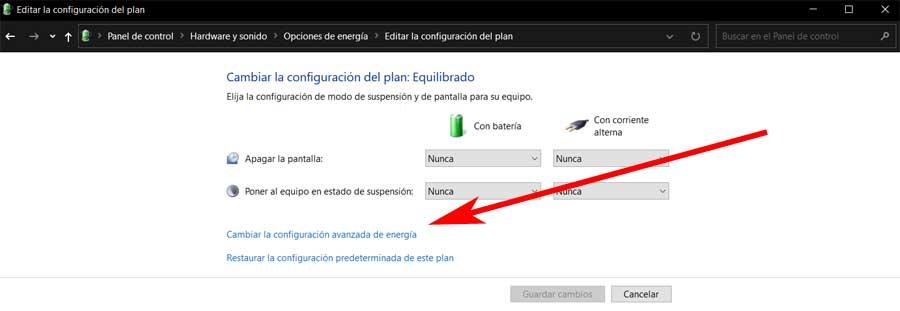
これで、小さな構成ウィンドウが開き、この点での動作を変更できる要素とコンポーネントのリストが表示されます。 したがって、ここで行う必要があるのは、に対応するものを見つけることです。 ハードドライブセクション 。 その中に表示されるのは、後でハードドライブをオフにするというオプションです。
さて、ここで私たちは設定する可能性があります 非アクティブ時間 その後、ハードディスクの一時停止がアクティブになります。 バッテリーで実行しているとき、またはメインに接続しているときは、ラップトップでこれを個別に行います。 したがって、ここで関心がある場合は、この値をゼロ0に設定し、どちらの場合も変更を保存します。
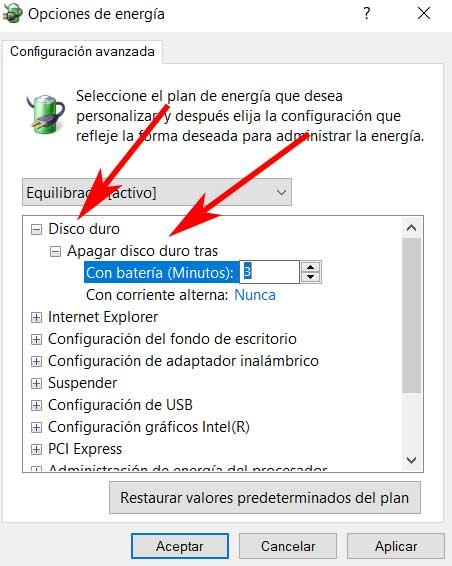
ディスクの一時停止を回避するサードパーティアプリケーション
これは、前に垣間見ることができるように、それを使用して実行することもできるものです 外部アプリケーション Windows自体に。 そのため、ここでは、これらすべてのXNUMXつの明確な例を示します。
- NoSleepHD:一方では、私たちがアクセスできるソフトウェアの提案が呼び出されていることがわかります このリンク 無料で。 これは プログラム 特に、ビジー状態のときにハードドライブがスリープ状態になるのを防ぐために、それ自体で新しいファイルを作成する責任があります。 それが世界で最もオーソドックスなシステムではないことは事実ですが、それは効果的に機能します。 また、これは最大XNUMXつまで実行できるものです。 ディスクドライブ .
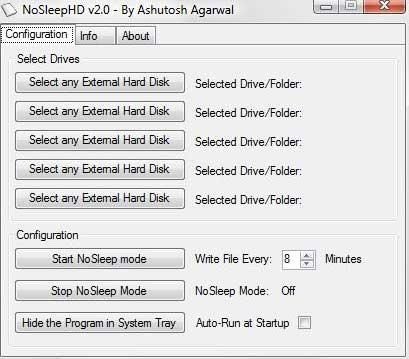
- KeepAliveHD:一方で、ダウンロードできるこの他のオープンソースの提案を利用することもできます ここから 。 の独自のページにあります GitHubの 開発プラットフォームとそれは私たちのコンピュータのハードドライブをアクティブに保つのに役立ちます。 これにより、Windowsでスリープ状態にならないようにすることもできます。
